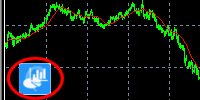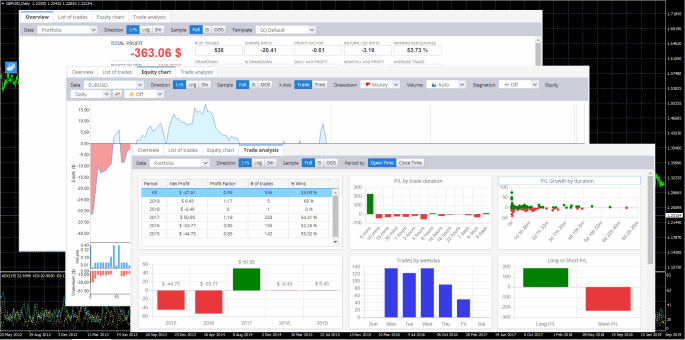Ícone em sua tabela
Após a instalação, o MTQA está disponível como um ícone em sua tabela.
Ao clicar no ícone, ele abrirá uma nova janela com a visualização do histórico de sua conta.
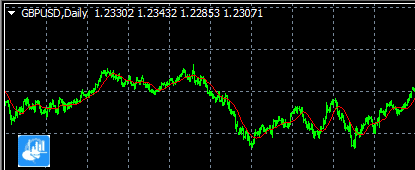
Organizar os negócios por símbolos, números mágicos ou comentários
Quando configurado, o MTQA pode criar um subgrupo separado de suas negociações por símbolo, número mágico (útil ao executar múltiplos EAs) ou comentários.
Você pode ver os resultados para cada um desses grupos sozinho, bem como para toda a carteira.
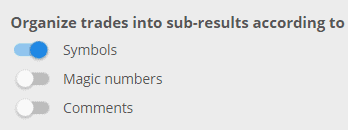
Tela de visão geral
Exibe várias métricas desde simples como Lucro e Drawdown até avançadas como Sharpe ratio, R Expectancy, CAGR, Z_Score etc.
Todas as estatísticas são computadas automaticamente a partir do histórico da conta carregada.
Observe que você pode alternar entre subresultados e Long / Short side e exibir Overview usando múltiplas visualizações (modelos).
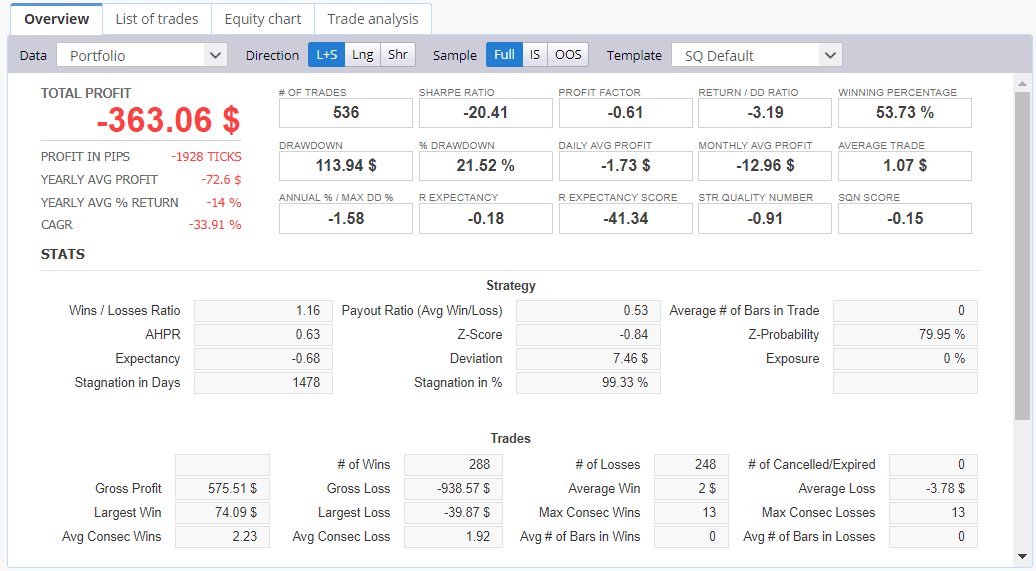
Lista de ofícios
Exibe o óbvio - lista de ofícios.
Novamente, pode ser filtrado pelo subresultado ou pelo lado longo / curto.
Ele exibe detalhes para cada comércio - por exemplo, seu P/L, duração, etc.
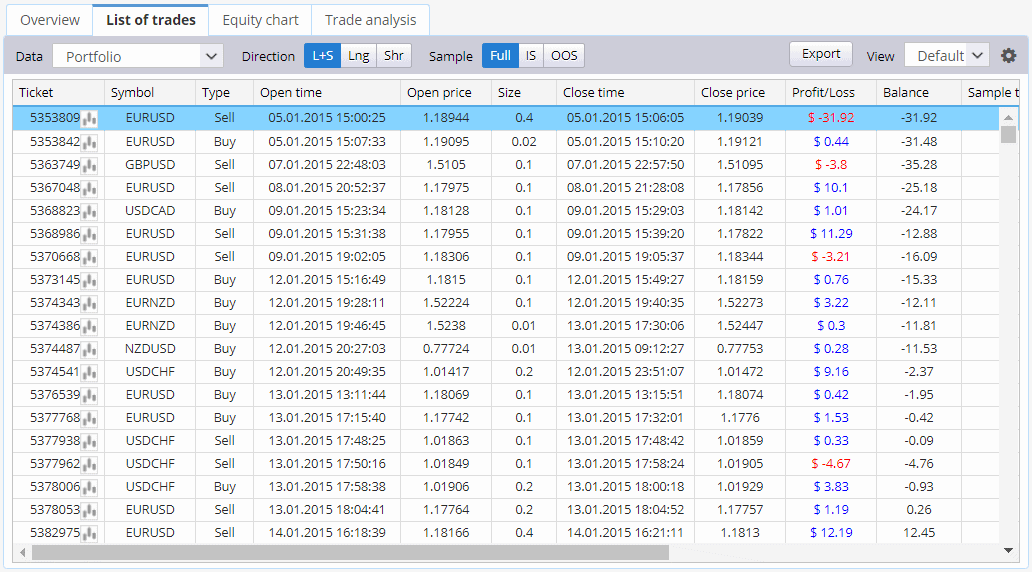
Gráfico de equidade
Exibe o patrimônio líquido para cada sub resultado separadamente, todos juntos e todo o portfólio (histórico completo da conta).
Ele também exibe drawdown e volume, gráfico baseado em Trades ou Tempo e muitas outras opções - estagnação, pontos de crescimento.
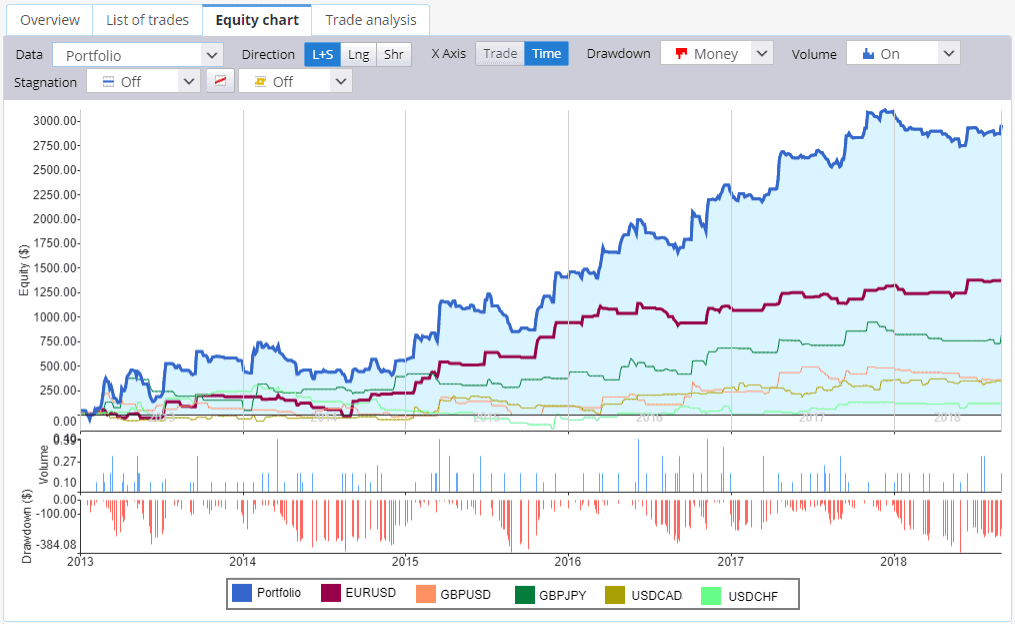
Análise comercial
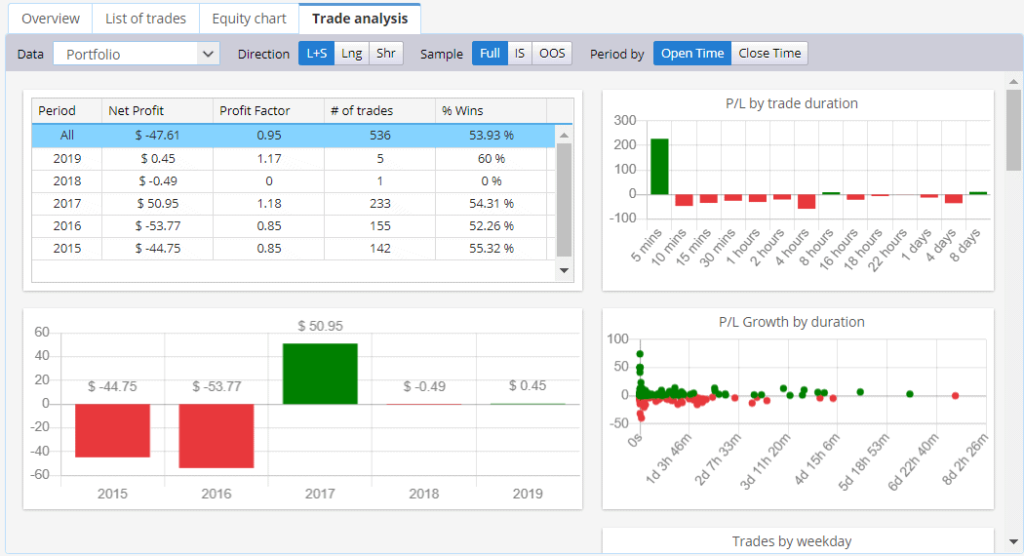
Instalação
A instalação é simples:
1. Baixe e execute o instalador do MTQA usando o link acima
2. Abra seu MetaTrader, vá para Ferramentas -> Opções -> Expert Advisors e habilite "Permitir a importação de DLL".
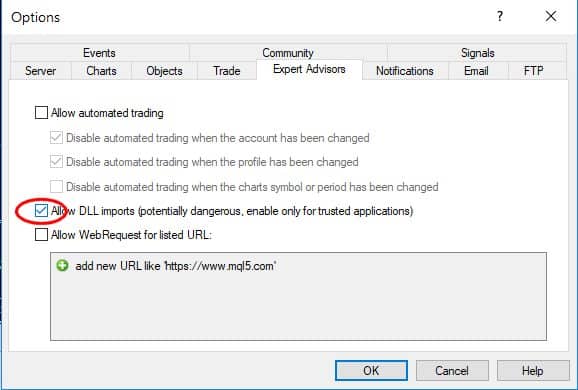
3. Na janela Navegador vá para Indicadores, encontre o novo indicador MTQuantAnalyzer e adicione-o a um gráfico.
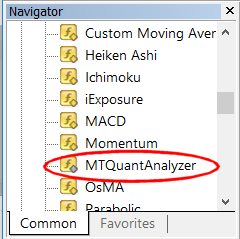
4. O ícone MTQA será colocado em sua tabela. Você poderá então invocar o MTQA a qualquer momento, clicando no ícone: